PS合成璀璨雨夜中独行的女孩
摘要:PS合成璀璨雨夜中独行的女孩效果中作者仅使用了三张素材:人物、城市夜景、光斑;城市夜景直接模糊处理做成绚丽的背景;然后加入人物,处理好光影后...
PS合成璀璨雨夜中独行的女孩
效果中作者仅使用了三张素材:人物、城市夜景、光斑;城市夜景直接模糊处理做成绚丽的背景;然后加入人物,处理好光影后,增加雨丝和光斑增加画面夜色效果;最后渲染整体颜色即可。
最终效果

一、修饰人像五官
1、在Photoshop中创建新画布,尺寸设置为2000像素*1333像素,具体设置如下。
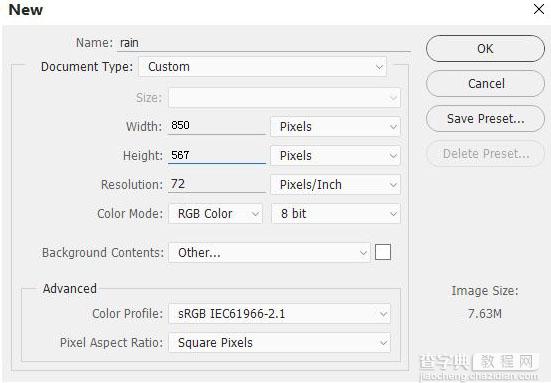
2、将人物素材打开,然后利用移动工具将人物移放到画布中。

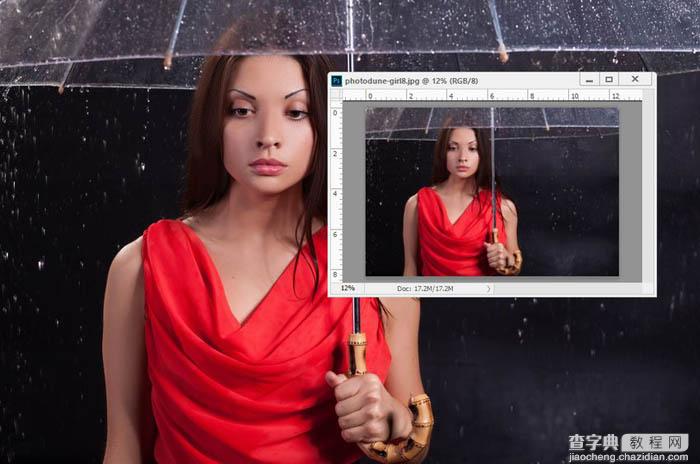
3、人物素材的五官尚算可以,但整体感觉跟场景气氛还是有点差距,下面需要做一些面部调整,比如微调五官位置、消除多余光效、局部调整五官细节,令人物脸部更与场景切合。在调整的过程中会同时保持原素材的光线方向(由右到左)。
选择人物图层,选用套索工具,将人物脸部选择起来。然后选择“滤镜>液化”,选择向前变形工具。从素材可以看到人物的眉毛太细,显得与眼睛距离很远,利用向前变形工具降低眉毛的位置,将嘴唇的位置要上移一点,将下巴拉长一点。
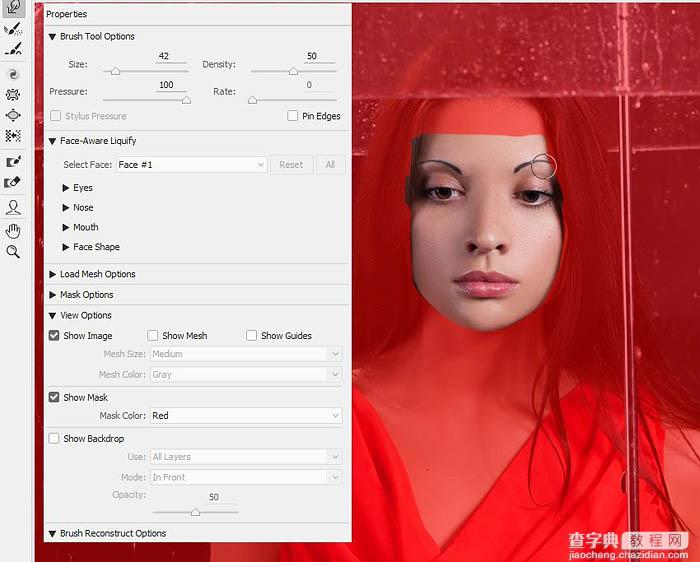
下图是调整前后的效果对比,是不是顺眼很多。

【PS合成璀璨雨夜中独行的女孩】相关文章:
